Top 3 manieren om verwijderde lijn chatgeschiedenis en berichten van iPhone te herstellen
Als een van de beste instant messaging-app, is LINEwordt nu steeds populairder vanwege de grotendeels handige mensen om met anderen te chatten, berichten te verzenden, foto's en video's te delen. Net als veel andere berichten-apps is gegevensverlies echter een van de meest irritante dingen voor LINE-gebruikers. Soms kun je per ongeluk een aantal belangrijke Line-chats op de iPhone verwijderen, of om ruimte op de iPhone vrij te maken, enkele nutteloze bestanden zoals LINE-berichten wissen, maar tot slot een herstel aanvragen.
Om u te helpen bij het herstellen van verwijderde Line-chatgeschiedenis opiPhone, hier bevelen we oprecht https://www.tenorshare.com/products/iphone-data-recovery.html aan, een professioneel hulpmiddel voor het herstellen van lijngegevens dat gemakkelijk verwijderde lijnchatgeschiedenis en -berichten (foto's, video's) van iPhone ( inclusief de nieuwste iPhone XS / XR), ongeacht of u een back-up hebt of niet.
- Manier 1. Herstel de lijnchatgeschiedenis op iPhone zonder back-up
- Manier 2. Selectief herstel lijnchatgeschiedenis via iTunes Backup
- Manier 3. Herstel de lijnchatgeschiedenis op iPhone van iCloud Backup
- Extra tip: Hoe maak je een back-up van de lijnchatgeschiedenis naar je computer
Manier 1. Herstel de lijnchatgeschiedenis op iPhone zonder back-up
UltData voor iOS - iPhone Data Recovery stelt gebruikers in staat om gegevens rechtstreeks van de iPhone te herstellen. Volg de gedetailleerde stappen hieronder om verwijderde LINE-berichten van iPhone te herstellen zonder back-up.
Stap 1 Verbind uw iPhone met een computer via een USB-kabel. "Gegevens herstellen van iOS-apparaat" is standaard geselecteerd.

Stap 2 Selecteer "LINE & Attachment" en klik op "Start scan".

Stap 3 Markeer na het scannen "Lijn" in het linkerdeelvensterom alle regelberichten in het rechterdeelvenster te bekijken. Om verwijderde lijnfoto's en -video's van de iPhone te herstellen, markeert u "App-foto's" en "App-video's" om ze te controleren. Controleer vervolgens de gewenste foto's om ze te herstellen door op "Herstellen" te klikken.

Manier 2. Selectief herstel lijnchatgeschiedenis via iTunes Backup
Als u een back-up van uw iPhone hebt gemaakt met iTunesonlangs kunt u, in plaats van het volledige back-upbestand naar uw iPhone te herstellen, https://www.tenorshare.com/products/iphone-data-recovery.html gebruiken om selectief gewenste lijnberichten te herstellen.
Stap 1 Voer UltData voor iOS uit en kies "Gegevens herstellen van iTunes-back-upbestanden". Kies de back-up die u nodig hebt en klik op "Scan starten" om eraan vooraf te gaan.
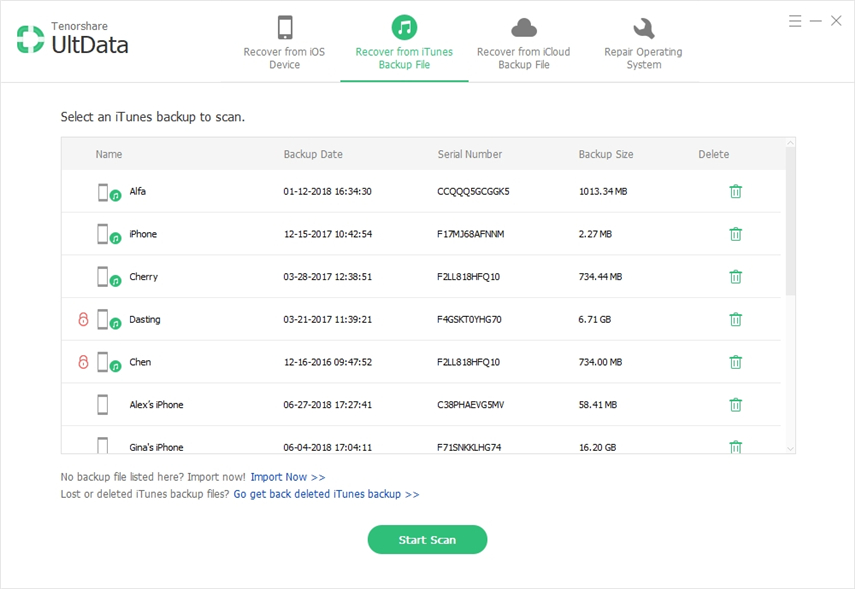
Stap 2 Bekijk een voorbeeld van uw verloren foto's en klik op "Herstellen" om uw ontbrekende iPhone Line-chats te herstellen.

Manier 3. Herstel de geschiedenis van de verwijderde lijnchat vanuit iCloud Backup
iCloud is een handiger back-up gewordeniOS-gegevens omdat het automatisch een back-up van uw gegevens maakt via Wi-Fi als u deze hebt ingeschakeld. Volg de onderstaande stappen om lijnchats te herstellen van de iCloud-back-up met https://www.tenorshare.com/products/iphone-data-recovery.html.
Stap 1 Kies "Gegevens herstellen van iCloud back-upbestand" en log in op uw iCloud-account. Selecteer de back-up en bestandstypen die u wilt downloaden.


Stap 2 Na het downloaden ziet u al uw Line-berichten in uw iCloud-back-up. Klik op "Herstellen" om ze terug te krijgen.

Extra tip: Hoe maak je een back-up van de lijnchatgeschiedenis naar je computer
Om iTunes voor forel te omzeilen, https: // www.tenorshare.com/products/icarefone.html is echt een uitstekende tol bij back-up en herstel, de functie is ontworpen om iPhone-, iPad- en iPod-gebruikers te helpen bij het maken van een back-up van hun apparaat en https://www.tenorshare.com/icloud/restore -iphone-from-icloud-backup.html in geval van gegevensverlies. Deze software kan uw beste keuze zijn, omdat u hiermee selectief een back-up kunt maken van de gegevens die u nodig hebt. Alle bestanden waarvan een back-up is gemaakt, zijn leesbaar en toegankelijk op de computer. Lees deze handleiding en leer hoe u een back-up van uw apparaat maakt of terugzet.
Stap 1: Apparaat verbinden

Stap 2: Selecteer bestanden

Stap 3: Back-up voltooid
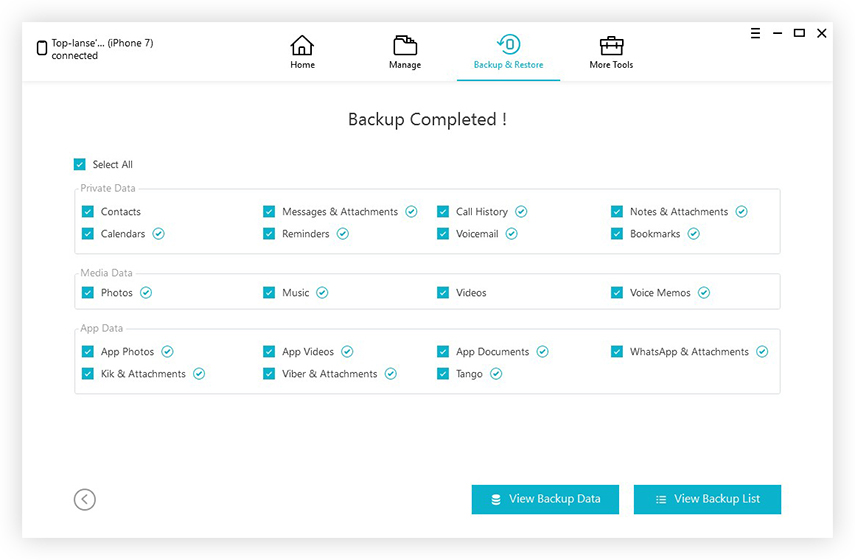
Dus we hebben u de top 3 manieren getoond om op te halenLine-chatgeschiedenis en berichten van iPhone verloren en bood je een eenvoudige manier om https://www.tenorshare.com/iphone-data/how-to-backup-and-restore-line-chat-history-on-iphone.html om gegevensverlies te voorkomen. Houd er rekening mee dat hoe eerder, hoe beter het resultaat zal zijn.

![Hoe verwijder ik iMessages op Mac en iPhone / iPad [iOS 12 ondersteund]](/images/topics/how-to-delete-imessages-on-mac-and-iphoneipad-ios-12-supported.jpg)







